
Outlook.com es el nuevo servicio de correo web, o webmail de Microsoft, que además de una interfaz gráfica simple, intuitiva y muy fácil de usar, viene con sólidas medidas de seguridad para protegernos frente al correo no deseado.
Una de las nuevas funcionalidades en Outlook.com que nos ayudará a mantener nuestra bandeja de entrada limpia, es la de bloquear remitentes o dominios para dejar de recibir sus mensajes de correo electrónico en nuestra bandeja de entrada.
Al ingresar cualquier dirección de correo en la lista de bloqueados, Outlook.com automáticamente eliminará los mensajes que nos envíen desde dicha dirección, para que nunca lleguen a nuestra cuenta.
Para agregar una dirección de correo electrónico a la lista de bloqueados en Outlook.com podemos seguir los siguientes pasos:
- Visitar Outlook.com desde un navegador web e iniciar sesión con nuestra cuenta de correo electrónico y contraseña.
- Si ya nos encontramos en la bandeja de entrada, hacer clic en el icono de engranaje que encontraremos en la esquina superior derecha. Luego, debemos elegir la opción del menú «Más opciones de configuración de correo» y en «Evitar correo electrónico no deseado» hacer clic en «Remitentes seguros y bloqueados«.
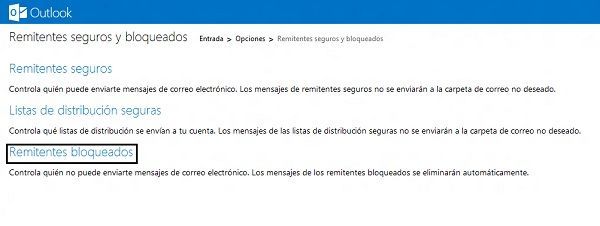
- Para añadir una dirección de correo a la lista de bloqueados debemos hacer clic en Remitentes bloqueados y posteriormente en la casilla debajo de «Dominio o dirección de correo electrónico bloqueada:» escribir la dirección de correo que queremos bloquear, para luego hacer clic en «Agregar a la lista«.
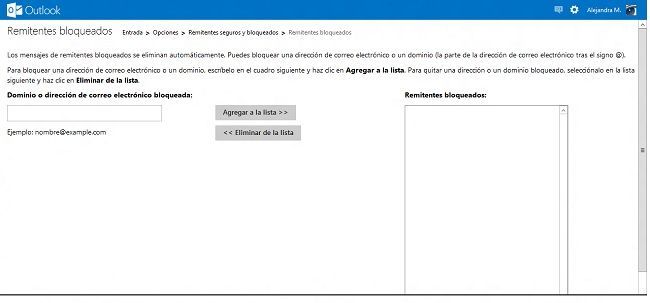
- Si queremos bloquear todos los mensajes de correo provenientes de un dominio, es decir, dejar de recibir mensajes de todas las direcciones de correo con cierta terminación, sólo tenemos que escribir el dominio a bloquear en la casilla de texto. Por ejemplo, si quisiéramos bloquear todos los mensajes que provengan de todas las direcciones que terminan en «@yahoo.com», tendríamos que escribir «yahoo.com» (sin las comillas) y hacer clic en «Agregar a la lista«.
Siguiendo estos pasos podemos tener por seguro que nunca más recibiremos mensajes de correo de la dirección o dominio bloqueado. Si queremos desbloquearlo, sólo tenemos que seguir el procedimiento anterior para acceder a la configuración, y una vez que nos encontramos en «Remitentes bloqueados» seleccionar la dirección o el dominio de la lista de bloqueados y hacer clic en «Eliminar de la lista«.
Con esta nueva opción Outlook.com nos permite tener un mayor control sobre nuestra bandeja de entrada, para elegir el contenido que queremos ver y asegurarnos de no recibir contenido indeseado.
















buen truco, muy util, gracias por compartirlo
Cuando trato de agregar o quitar en las listas de remitentes bloqueados bien sean seguros o no, me niega el acceso diciendo: 403-Forbidden: Access is Denied. Alguien me podría ayudar. gracias pñor su tiempo.
como puedo hacer para que mi correo solo envié correos aun solo dominio ..
ejemplo no enviar correo ni a htmail.com ni a gmail.com seria un correo externo y unico al que se mandaria
En principio y a menos que levantes tu el servicio de correo no vas a poder implementar lo que pides. Y con un servicio de correo propio vas a tener que programar para lograr lo que pedías.